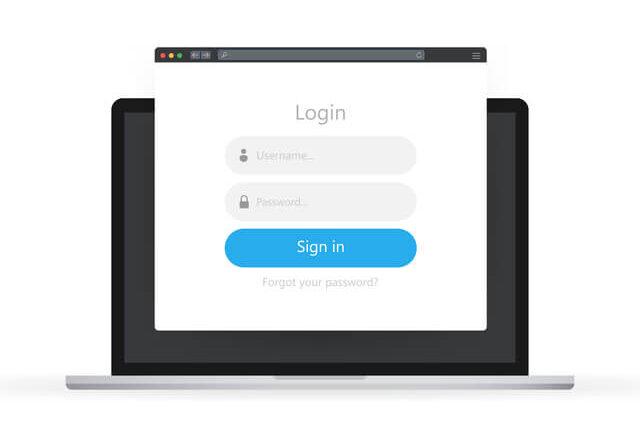「MacはWindowsと違って高性能だからウイルス対策は必要ない」「ウイルスに感染することは、めったにないから対策ソフトは必要ない」と思われている方も多いのではないでしょうか。Macの基礎セキュリティがどれだけ優れたものだとしても、カバーできていない範囲があるため、完璧にウイルスを防げるわけではありません。
ウイルスに感染すると個人情報や仕事上での機密情報が流出して、大問題になる可能性があります。ウイルスに感染してから後悔していては遅いため、事前のセキュリティ対策が肝となるでしょう。
このコラムでは、Macにウイルス対策が必要な理由と、無料でできる対策を紹介していきますので、ぜひ最後までご一読ください。
Macにウイルス対策が必要な3つの理由
Windowsと異なり「Macはセキュリティレベルが高いからウイルス対策は必要ない」と思っている方は一定数いるでしょう。実際には、Macでも対策が必要であり、仕事などで日常的に使用しているなら、ウイルスに感染すると大きな影響がでます。ここでは、Macにウイルス対策が必要な理由を解説していきます。
標準セキュリティではカバーできない範囲がある
Macには最低限必要なセキュリティ機能が備えられていますが、カバーできていない範囲も存在します。Macにあらかじめ備えられているセキュリティ機能は、以下のとおりです。
- マルウェアからシステムを保護する「ランタイムプロテクション」
- ドライブ全体を暗号化する「File Vault 2」によるディスクの保護
- Safariでのプライバシー保護・疑わしいサイトの警告機能
- 安全性を保つためのソフトウェア・アップデートの確認と自動更新
- アプリでアクセスできるデータを管理
基礎的なセキュリティ機能は備えている状態です。しかし、ファイルダウンロードやCDの読み込みなど、Macでの作業ではウイルス感染のリスクと常に隣り合わせです。
いつどこでウイルスを拾うか分からないのが現状であり、初期搭載のセキュリティ機能だけを過信しすぎてはいけません。あらかじめ備えられたセキュリティ機能でカバーできない範囲は、ウイルスに感染しないように別途対策が必要です。
Macを狙ったマルウェアが存在している
インターネットがインフラ化した現在、Macのウイルス対策は必須です。OSのシェア率が約75%のWindowsと比べて、Macは約15%とそれほど多くありません。ウイルスを作る側の立場に立つと、シェア率の低いMacOSよりも、Windowをターゲットにした方が拡散効果を期待できます。
そのため、優先的にMacOSを狙う理由がなく、ウイルスの感染リスクは低いと推測できるでしょう。しかし、Macを狙った「Shlayer」というマルウェアが猛威を奮った過去がある以上、ウイルス対策を軽視してはいけません。ご自身のMacをウイルスから守るためには、事前の対策が必要です。
ウイルスに感染すると正常に操作できなくなる
Macがウイルスに感染すると、起動時に何も操作できない状態にされて、使えなくなることがあります。Macの画面ロックを解除するために、金銭を要求する悪質なウイルスも存在するため「ウイルスに感染しても大きな問題はないのではないか」と油断してはいけません。
さらに、重要なデータやファイルが流出したり、SNSのIDとパスワードが抜き取られてアカウントを乗っ取られたりすることもあるので、常にウイルスには警戒しましょう。
Macでウイルス対策が無料でできる効果的な対策6選
ウイルスに感染すると、Mac内の大切なデータが抜き取られるなどの危険性があります。そのため、Macがウイルスに感染しないために、できる限りの対策をしておくことが大切です。ここでは無料でできるウイルス対策を6つ紹介しますので、できることからぜひ取り組んでみてください。
最新のOSやバージョンを速やかにアップデートする
MacのOSやバージョンは、常に最新の状態を維持することをおすすめします。ウイルスは時間とともに進化を続けており、OSやバージョンが古いままだとセキュリティをすり抜けられてしまうリスクがあるためです。
新しいウイルスが発見されると、対抗するようにOSやバージョンが更新されて、セキュリティが強化されます。最新版でもウイルスにかかる場合はあるため、必ずしも安全とはいえません。
しかし、古いOSやバージョンよりは感染するリスクを下げられるため、最新版がリリースされたら、できるだけ早く更新することが大切です。
MacにインストールされているOSの調べ方
MacにインストールされているOSを調べるためには、画面左上のAppleマークから「この Macについて」をクリックしましょう。表示された小さなウィンドウに、使用中のOSが「macOS ◯◯」と記載されています。
MacのOSをアップデートする方法
MacOSをアップデートするには、まず画面左上のAppleマークから「システム環境設定」を開きましょう。さらに「ソフトウェア・アップデート」をクリックすると、アップデート画面に移動します。
Macのアップデート情報を確認する方法
アップデートが必要な時には「ソフトウェア・アップデート」のアイコンに「1」と通知マークが付きます。他にも、Macに届くソフトウェア・アップデートの通知や、公式WEBサイトの「macOS サポート」のページで確認可能です。
OSのアップデートでは、新たな機能が追加されたり、バグが修正されたりします。セキュリティ面では、OSの脆弱性を改善することで、悪意ある攻撃やウイルスからMacを守る効果の強化が期待できるので、時間を作って積極的にアップデートしましょう。
アプリ・ファイルは信用できるサイトからダウンロードする
Macにアプリやファイルは、配信企業の公式WEBサイトか、信頼できる場所からダウンロードしましょう。ウイルス感染のルートとして、海賊版のアプリや正規のダウンロードサイトを模倣した偽装サイトなどがあるためです。
また、開発元未確認のアプリは信頼性が低いため、インストールを避けることが重要です。アプリやツールをダウンロードする際は、信頼できる配信元なのか充分に確認しましょう。
ファイルの拡張子を表示するよう設定する
Macのデフォルト設定ではファイルの拡張子が非表示になっているため「表示する」という条件に変更しておきましょう。拡張子を見ればウイルスが含まれているファイルかどうか、見分けやすくなるメリットがあります。
特に、ファイルの拡張子が「.exe」の添付ファイルが送られてきたら注意が必要です。
「.exe」の拡張子は、プログラムが記述されている実行ファイルであり、マルウェアなどのウイルスが仕込まれている可能性があります。
一方で「.jpeg」のような拡張子は一目で画像データと判断できるため、ウイルスに感染するリスクは低いといえるでしょう。拡張子を表示させる手順は、以下のとおりです。
- Finderで環境設定に進む
- 詳細タブを選択
- 「すべてのファイルの各拡張子を表示」にチェックを入れる
ただし拡張子の種類に限らず、信用できる相手からの添付ファイル以外は、不用意に開かないことも大切です。
ファイアウォールを有効化しておく
Macでは、ファイアウォールがデフォルトでオフになっているため、手動で有効化する必要があります。ファイアウォールとは、外部からの侵入や攻撃からMacを守る機能です。
ウイルス対策としても効果的なので、ぜひ有効化しておきましょう。ファイアウォールの切り替え方法は、以下のとおりです。
- Appleメニューで「システム環境設定」を選択
- セキュリティとプライバシーを選択
- 「ファイアウォール」タブをクリック
- 鍵アイコンからパネルのロックを解除する
- ユーザー名とパスワードが求められるため入力する
- ファイアウォールを有効化する
Windowsではデフォルトで有効なため、Macに乗り換えたばかりの方は忘れずに有効化しましょう。
ブラウザなどのアプリを常に最新の状態にする
OSと同じように、Webブラウザにも脆弱性が生じる恐れがあるため、常に最新の状態を保つ必要があります。
ブラウザには「Google Chrome」「Firefox」「Safari」などがありますが、最低限いつもご自身が使っているアプリのバージョンは更新しましょう。
また、ブラウザだけでなく、JavaやFlashといったアプリも最新版にしておくと、より脆弱性をカバーできます。
Gatekeeperを有効にしてすべてのアプリの実行を許可する
「Gatekeeper」は、Mac上で信頼できるアプリのみを動かすための機能です。すべてのアプリでGatekeeperによるチェックを実行するよう設定し、セキュリティ効果を高めましょう。
Gatekeeperを有効にすれば、公式ストア以外から入手したアプリや、Appleの署名がついていないアプリの実行を防止できます。Gatekeeperを有効化する手順は以下のとおりです。
- Appleメニューから「システム管理」をクリック
- 「セキュリティとプライバシー」を選択
- 左下にある鍵アイコンが閉じている場合、ユーザー名とパスワードを入れて解除する
- 一般タブの「ダウンロードしたアプリケーションの実行許可」から「App Store」にチェックを入れる
ウイルス感染のリスクを下げるためにも、信頼されたアプリのみがMac上で動作するように、設定を変更することをおすすめします。
ただし、Gatekeeperをオンにしていると、使用したいアプリが利用できない可能性があるので注意しましょう。
世界でシェア率の高いMacでおすすめなウイルス対策ソフトを3つ紹介

最低限のウイルス対策を実行したら、さらにウイルス対策ソフトを導入して安全性を高めていきましょう。ウイルス対策ソフトを導入するなら、有料のソフトがおすすめです。ウイルス対策を徹底的に行い、日々安全にMacを使っていきましょう。
Norton(ノートン)
Nortonは、ノートン社が手掛ける世界売上シェアNo.1のウイルス対策ソフトです。豊富な機能と、多くの方が使用する防御機能に、高い信頼性があります。
Norton公式ストアから購入した場合、ウイルスに対処できなかったら全額返金するサービスを受けられることがメリットです。
また、有効期限内なら無償で最新バーションにアップグレードされるため、Macの安全を保てるウイルス対策ソフトです。
AVAST(アバスト)
AVASTは、Avast Software社が開発した、世界売上シェアNo.2のウイルス対策ソフトです。AVAST最大の特徴は、機能に制限がかかるものの、有料版に更新しない限り無料で使い続けられる点にあります。
無料版では、ウイルスの検出とWi-Fiの検疫、パスワード管理の機能を利用できます。また、攻撃からリアルタイムでブロックし、すでにMacに潜んでいるウイルスまで発見できる優れものです。AVASTの無料版に満足できなくなったとき、有料版を検討するのがおすすめです。
ESET(インターネットセキュリティ)
ESETは、キヤノンITソリューションズ社が代理販売している、世界売上シェアNo.3のウイルス対策ソフトです。ESETの特徴は、動作の軽さにあります。
近年は、他社のウイルス対策ソフトも動きが改善され差が縮まっている面もありますが、それでもESETはトップクラスの処理スピードを評価されています。
価格も大手のノートンやウイルスバスターよりも安く、業界最安値で非常にコスパの良いソフトです。「動作が軽い」「安い」「性能」の三拍子揃っており、ウイルス対策ソフトを安く用意したい方におすすめです。
おわりに
Macに保存された大事なデータが、ウイルスによって破損したり、流出したりしたら手遅れになるため、万全なセキュリティ対策をしておきましょう。
仮にMacに感染したウイルスを手早く駆除したいなら、パソコン訪問サポートを利用することをおすすめします。様々な事例を解決した実績があるサポート会社に、ウイルスの駆除を依頼すれば、パソコンに詳しくない方でも安全に対応できるでしょう。
「セゾンのパソコン訪問サポート」は、パソコンの修理や設定作業だけでなく、ウイルス駆除にも対応しています。電話予約すれば最短で自宅に訪問し、パソコンの問題を解決します。Macがウイルスに感染したら、無理にご自身で解決しようとせず、サポート会社への相談も検討してみましょう。